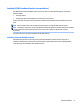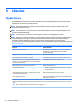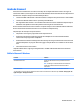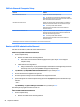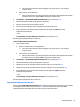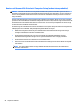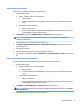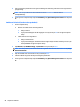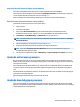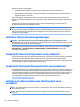User Guide - Windows 7
Ställa in lösenord i Computer Setup
Lösenord Funktion
BIOS-administratörslösenord* Skyddar mot åtkomst till Computer Setup.
OBS! Om funktioner har aktiverats för att förhindra att BIOS-
administratörslösenordet tas bort, kanske du inte kan ta bort det
förrän dessa funktioner har inaktiverats.
Huvudlösenord för DriveLock* Skyddar mot åtkomst till den interna hårddisk som skyddas av
DriveLock. Det används också för att ta bort DriveLock-skydd.
OBS! För vissa produkter måste ett BIOS-
administratörslösenord ställas in innan du kan ställa in ett
DriveLock-lösenord.
Användarlösenord för DriveLock* Skyddar mot åtkomst till den interna hårddisk som skyddas av
DriveLock och skapas under DriveLock Passwords (DriveLocks
lösenord) under aktiveringsprocessen.
OBS! För vissa produkter måste ett BIOS-
administratörslösenord ställas in innan du kan ställa in ett
DriveLock-lösenord.
*Gå till följande avsnitt om du vill ha mer information om vart och ett av dessa ämnen.
Hantera ett BIOS-administratörslösenord
Gör så här för att ställa in, ändra eller ta bort detta lösenord:
Ställa in ett nytt BIOS-administratörslösenord
1. Starta Computer Setup.
●
Datorer och tablet-datorer med tangentbord:
▲
Starta eller starta om datorn. När HP-logotypen visas trycker du på f10 för att öppna
Computer Setup.
●
Tablet-datorer utan tangentbord:
▲
Stäng av tablet-datorn. Tryck på strömknappen i kombination med knappen Volym ned tills
startmenyn visas. Tryck sedan på F10 för att öppna Computer Setup.
2. Välj Säkerhet, välj Skapa BIOS-administratörslösenord och tryck sedan på enter.
3. Skriv ett lösenord när du uppmanas att göra det.
4. Skriv det nya lösenordet igen som en bekräftelse när du uppmanas till det.
5. Spara ändringarna och avsluta Computer Setup genom att välja Spara. Följ sedan instruktionerna på
skärmen.
– eller –
Välj Huvudmeny. Välj Spara ändringar och avsluta och tryck sedan på enter.
Dina ändringar börjar gälla när datorn startas om.
Ändra ett BIOS-administratörslösenord
1. Starta Computer Setup.
●
Datorer och tablet-datorer med tangentbord:
54 Kapitel 9 Säkerhet